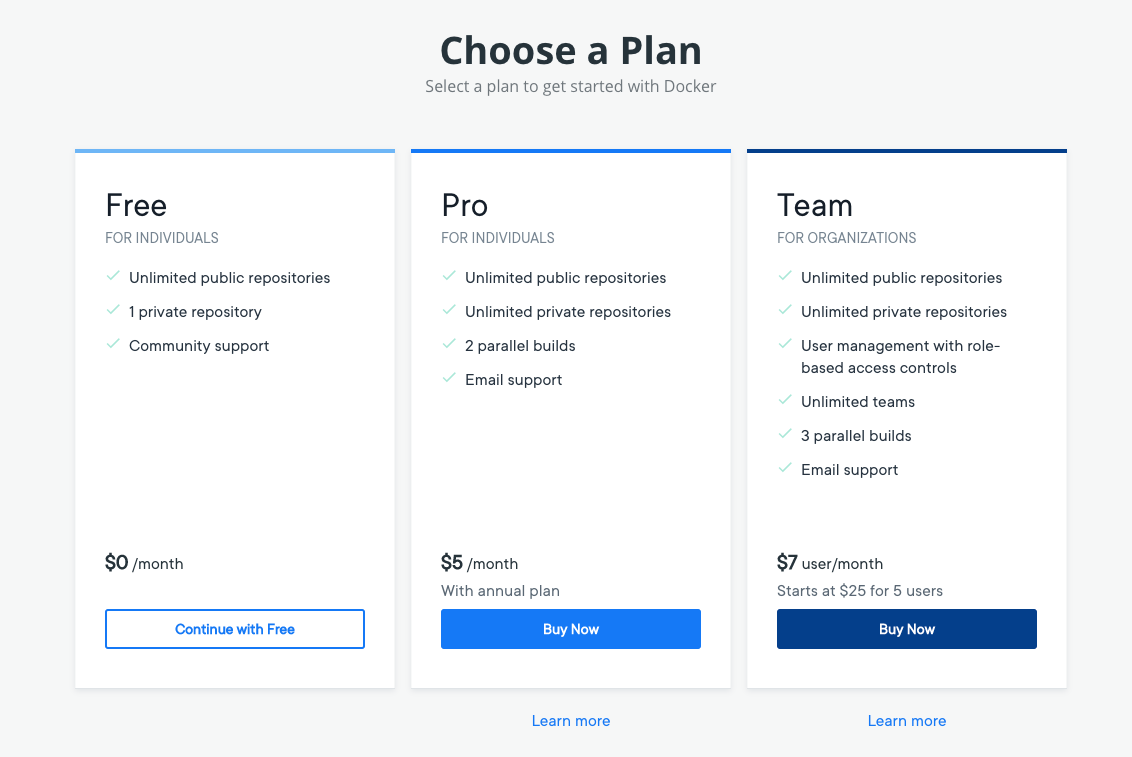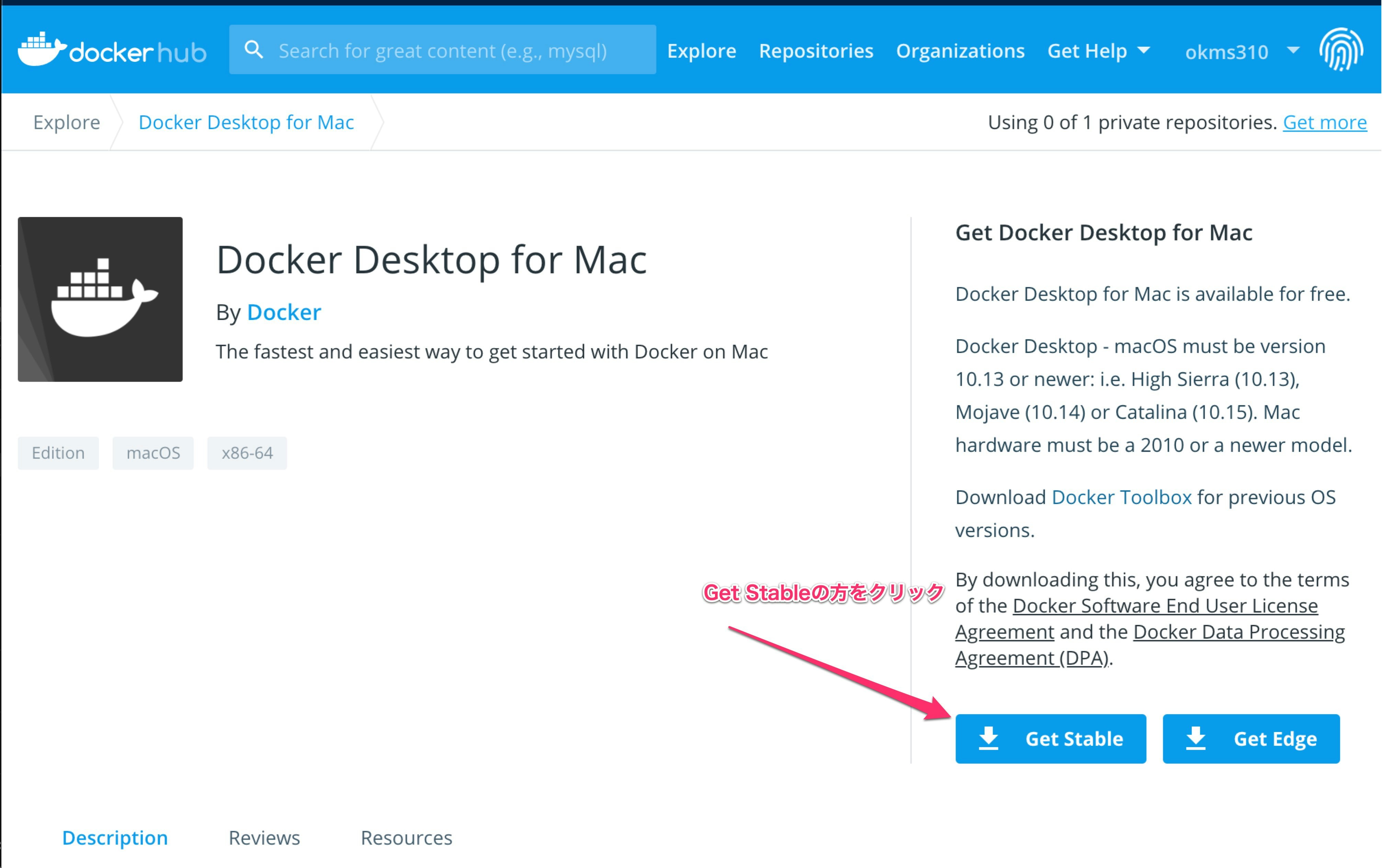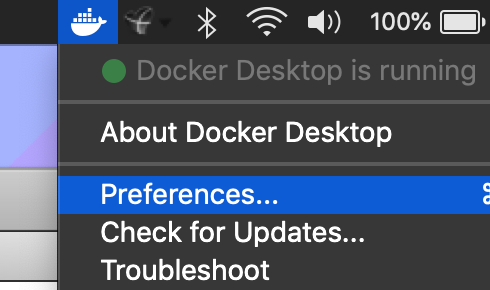環境
Mac OS Mojave
Dockerのインストール
まずはDockerのアカウントを作成する
こちら
Sign Up Todayのところに情報を入力してSign Upボタンを押す。
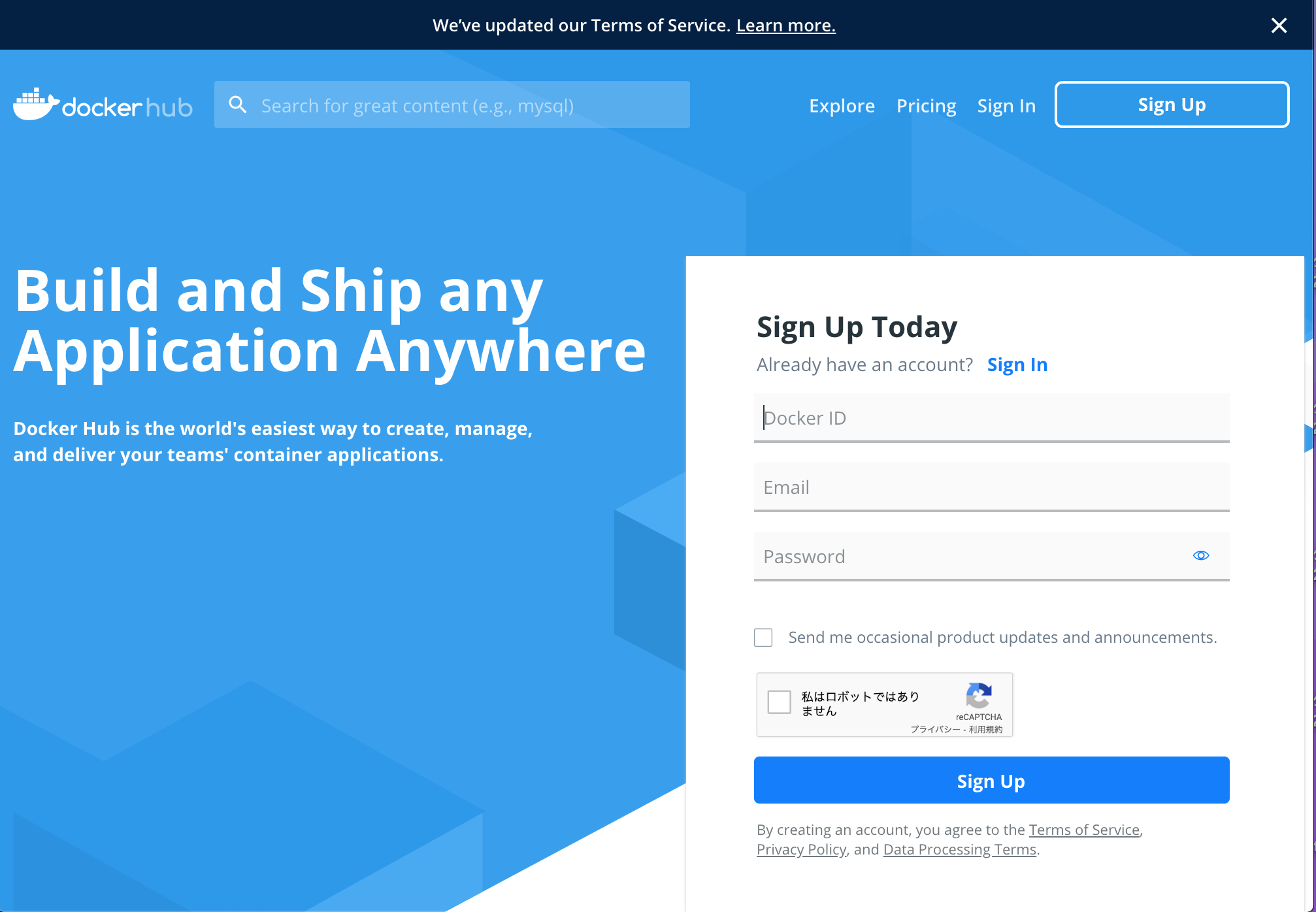
左下のContinue with Free をクリック
するとメールアドレスにメールが届くので
Verify email addressボタンを押す。
すると以下の様な画面になるので
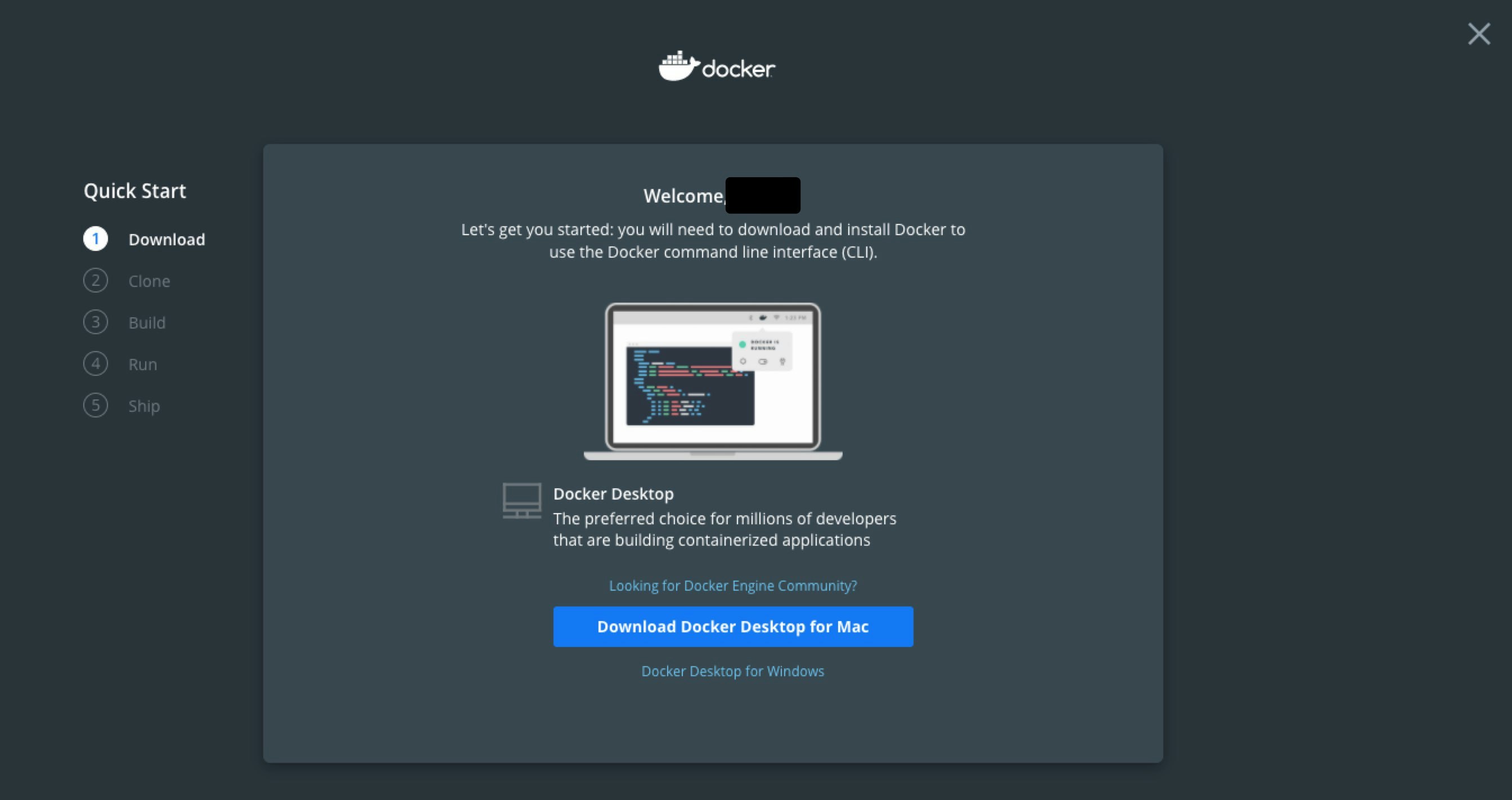
「Download Docker Desktop for Mac」を押す。
もしくは、こちらからDockerをインストールするためのdmgをダウンロード。
あとはインストーラーの指示にしたがってインストール
Dockerのアプリケーションを起動すると右上にくじらのアイコンが出る。
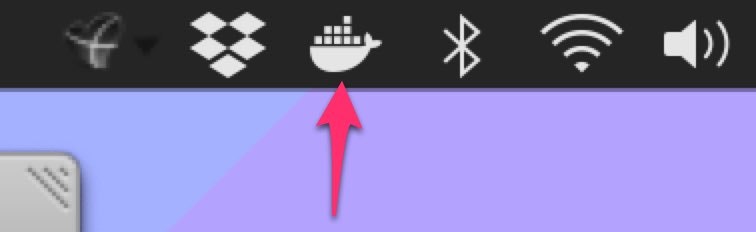
コマンドラインで以下のように入力し、バージョンが表示されればインストールできている。
docker version
初期設定
くじらマーク > Preferences で環境設定画面を開く。
右上のsign inボタンでsigninはしておく。
General
Start Docker Desktop when you log in をオフ
Macにログイン時にDockerを起動する必要はないため。
Resources
CPUs 2
Memory: 2GB
Swap 1GB
Disk image size 16GB
Disk image sizeは減らしておかないと容量がめっちゃなくなる。
それ以外は適当。減らしても良さそう。
Apply & Restartボタンを押すと、やっちゃっていいですか?みたいなダイアログが出るのでOKおす。
参考